- Web Templates
- E-commerce Templates
- CMS und Blog Templates
- Facebook Templates
- Website-Builder
Zen Cart. Wie bearbeitet man die Bestätigungs-E-Mails
Juni 20, 2012
Wenn Sie wissen was für Text in diesen E-Mail by default gibt, können Sie ihn mit Hilfe vom Developer’s Tookit von ZenCart schnell finden.
- Loggen Sie sich im ZenCart Adminpanel ein und gehen Sie auf Tools->Developers Tool Kit.
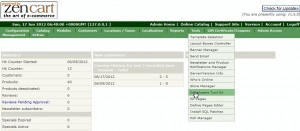
- In der E-Mail, die Sie bearbeiten möchten, finden Sie den Text.
- Wenn Sie die Bestellbestätigungs-E-Mail bearbeiten möchten, kann es, zum Beispiel, den Satz Thanks for shopping with us today! sein und für die Registration E-Mail kann es You are now registered with our store and have account privileges sein.
- Kopieren Sie diese Worte.
- Fügen Sie die kopierende Wörter in das erste Suchfeld ein.
- Aus der ersten Drop-down-Liste wählen Sie "All Language files" (Alle Sprache)
Aus und klicken Sie auf Search (Suchen)
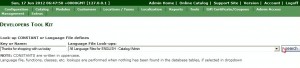
- Sie finden heraus, dass die Wörter für die Registration E-Mail sich in der /includes/languages/english/create_account.php befinden und für die Bestellbestätigungs-E-Mail in der \includes\languages\english\ checkout_process.php sind.
- Speichern Sie die Änderungen und laden Sie die Dateien wieder auf Ihren Server hoch.
Sehen Sie jetzt das ausführliche Video-Tutorial an:
Zen Cart. Wie bearbeitet man die Bestätigungs-E-Mails













